RANSOM_JSRAA.A
JS/TrojanDropper.Agent.NCS (ESET), Trojan:JS/CryptoRa.A (F-Secure), JS/Ransom.RAA!tr (Fortinet)
Windows

Tipo de grayware:
Trojan
Destrutivo:
Não
Criptografado:
Sim
In the Wild:
Sim
Visão geral
Um einen Überblick über das Verhalten dieser Trojan zu erhalten, verwenden Sie das unten gezeigte Bedrohungsdiagramm.
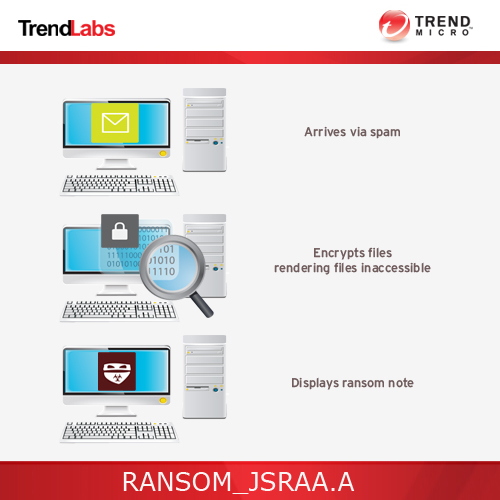
Wird als Spam-Mail-Anhang durch andere Malware/Grayware/Spyware oder bösartige Benutzer übertragen.
Detalhes técnicos
Übertragungsdetails
Wird als Spam-Mail-Anhang durch andere Malware/Grayware/Spyware oder bösartige Benutzer übertragen.
Autostart-Technik
Fügt folgende Registrierungseinträge hinzu, um bei jedem Systemstart automatisch ausgeführt zu werden.
HKEY_CURRENT_USER\Software\Microsoft\
Windows\CurrentVersion\Run
(default) = "{malware path and filename}.js argument"
Andere Systemänderungen
Fügt die folgenden Registrierungsschlüssel hinzu:
HKEY_CURRENT_USER\RAA\Raa-fnl
Löscht die folgenden Registrierungsschlüssel:
HKEY_LOCAL_MACHINE\SYSTEM\CurrentControlSet\
services\VSS
(Note: This is the Windows Volume Shadow Copy (VSS) Service)
Andere Details
Verschlüsselt Dateien mit den folgenden Erweiterungen:
- doc
- xls
- rft
- dbf
- jpg
- dwg
- cdr
- psd
- cd
- mdb
- png
- lcd
- zip
- rar
- csv
Schleust folgende Dateien/Komponenten ein:
- %Desktop%\!!!README!!!{unique ID}.rtf - ransom note

- %My Documents%\doc_attached_{5 random characters} - word document
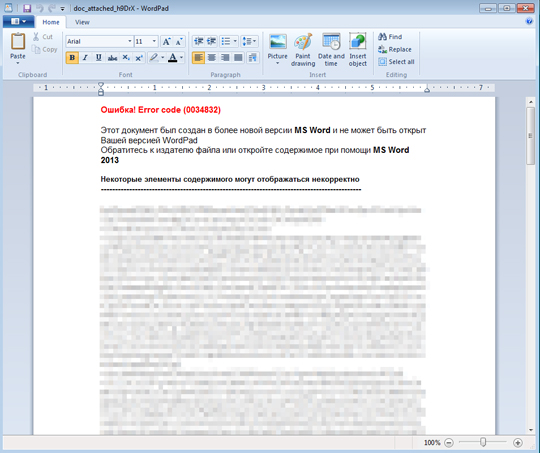
- %My Documents%\st.exe – detected as TSPY_FAREIT.RAA
(Note: %My Documents% is usually C:\Documents and Settings\{user name}\My Documents on Windows 2000, XP, and Server 2003, or C:\Users\{user name}\Documents on Windows Vista and 7.)
Solução
Step 1
Für Windows ME und XP Benutzer: Stellen Sie vor einer Suche sicher, dass die Systemwiederherstellung deaktiviert ist, damit der gesamte Computer durchsucht werden kann.
Step 3
Malware-Dateien entfernen, die hinterlassen/heruntergeladen wurden von RANSOM_JSRAA.A
Step 4
Durchsuchen Sie Ihren Computer mit Ihrem Trend Micro Produkt. Achten Sie auf Dateien, die als RANSOM_JSRAA.A entdeckt werden
Step 5
Im abgesicherten Modus neu starten
Step 6
Diesen Registrierungswert löschen
Wichtig: Eine nicht ordnungsgemäße Bearbeitung der Windows Registrierung kann zu einer dauerhaften Fehlfunktion des Systems führen. Führen Sie diesen Schritt nur durch, wenn Sie mit der Vorgehensweise vertraut sind oder wenn Sie Ihren Systemadministrator um Unterstützung bitten können. Lesen Sie ansonsten zuerst diesen Microsoft Artikel, bevor Sie die Registrierung Ihres Computers ändern.
- In HKEY_CURRENT_USER\Software\Microsoft\Windows\CurrentVersion\Run
- (default) = "{malware path and filename}.js argument"
- (default) = "{malware path and filename}.js argument"
Step 7
Diesen Registrierungsschlüssel löschen
Wichtig: Eine nicht ordnungsgemäße Bearbeitung der Windows Registrierung kann zu einer dauerhaften Fehlfunktion des Systems führen. Führen Sie diesen Schritt nur durch, wenn Sie mit der Vorgehensweise vertraut sind oder wenn Sie Ihren Systemadministrator um Unterstützung bitten können. Lesen Sie ansonsten zuerst diesen Microsoft Artikel, bevor Sie die Registrierung Ihres Computers ändern.
- In HKEY_CURRENT_USER
- RAA
- RAA
Step 8
Führen Sie den Neustart im normalen Modus durch, und durchsuchen Sie Ihren Computer mit Ihrem Trend Micro Produkt nach Dateien, die als RANSOM_JSRAA.A entdeckt werden. Falls die entdeckten Dateien bereits von Ihrem Trend Micro Produkt gesäubert, gelöscht oder in Quarantäne verschoben wurden, sind keine weiteren Schritte erforderlich. Dateien in Quarantäne können einfach gelöscht werden. Auf dieser Knowledge-Base-Seite finden Sie weitere Informationen.
Participe da nossa pesquisa!

